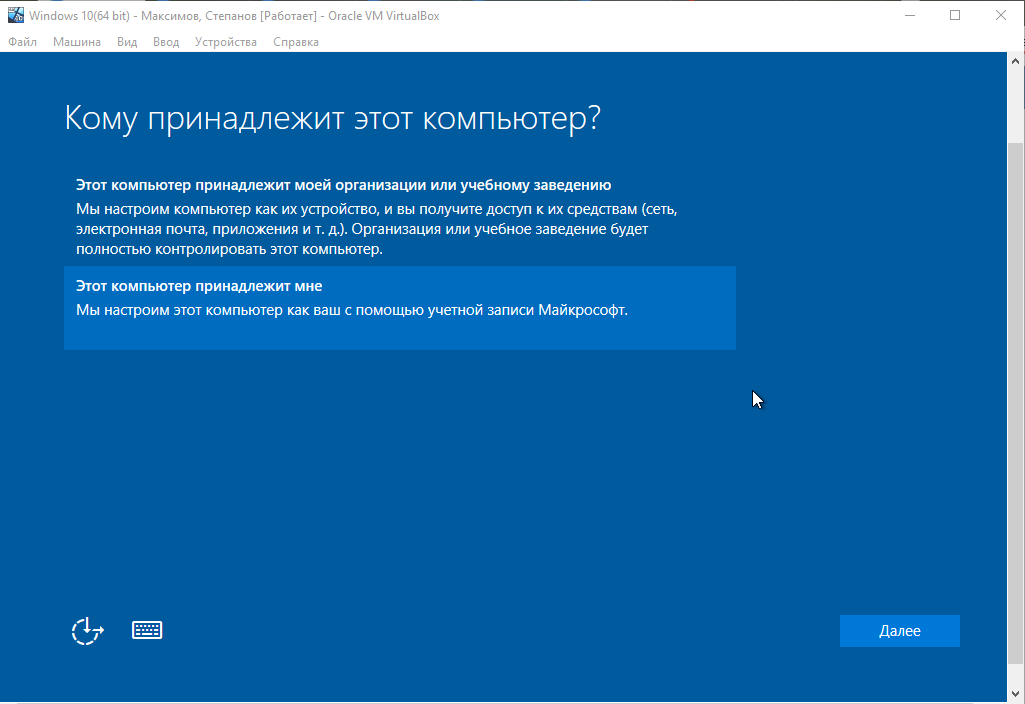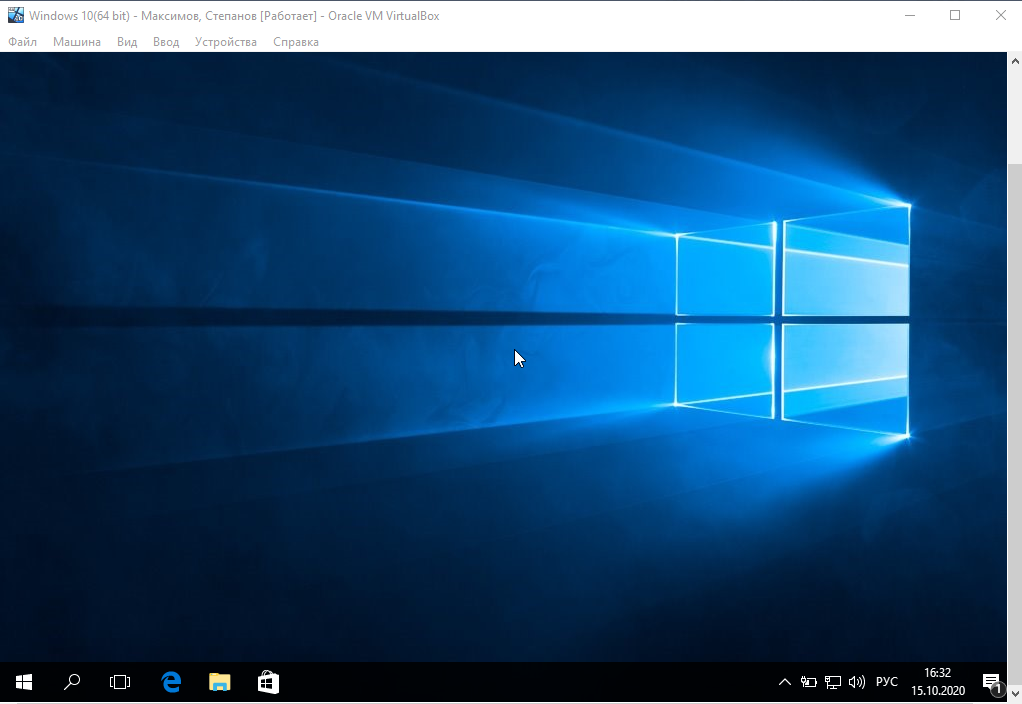ОТЧЕТ О ПРАКТИЧЕСКОМ ЗАНЯТИИ №1
Тема: Установка операционных систем семейства Unix.
Цель: Научиться устанавливать операционную систему семейства Unix на компьютер.
Оборудование и/или программное обеспечение: ПКIntel(R) Core(TM) i3-2330MCPU @ 2.20GHz,ОЗУ 8,00 ГБ,установочный образ ОС семейства UNIX, программа VirtualBox
Практическая часть
LinuxMint.
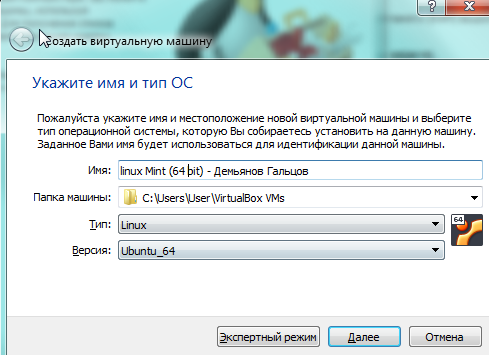 Создание виртуальной машины:
Создание виртуальной машины:
1. Запускаемпрограмму VirtualBox.
2. Длясозданияновойвиртуальноймашинынажимаемна сочетание клавиш Ctrl + N. Будетзапущенмастерсозданияновойвиртуальноймашины.
3. Впоследующемдиалоговомокнеуказываемимябудущеймашиныатакжетипоперационнойсистемы. Унасдолжнобытьуказано:
• ОперационнаясистемаLinux
• ВерсияLinuxMint.
4. Назовем нашу ВМ, следуя указанным требованиям: название ОС, с указанием разрядности, и через знак «-» написать Фамилию. В нашем случае это выглядит следующим образом: linuxMint (64 bit) - Демьянов Гальцов
5. Вследующемдиалоговомокненеобходимоуказатьобъемоперативнойпамяти (ОП) будущеймашины. СогласноминимальнымсистемнымтребованиямразмерОПнедолженбытьменьше 512 Mb. Прифизическомобъеме8192 Mb, укажемразмердлявиртуальноймашины1024 Mb.

 6. Создаем новый виртуальный жесткий диск:
6. Создаем новый виртуальный жесткий диск:

7. Выбираем формат хранения:

8. Указываем имя иобъемжесткогодискабудущеймашины. Минимальныятребования10 Gb, но поставим 16.
9. Вследующемдиалоговомокне нам предлагается выбрать isoобраз операционной системы. В нашем случае используется ISOобраз LinuxMint. В проводнике находим ISOобраз операционной системы и нажимаем «открыть». После выбора операционной системы 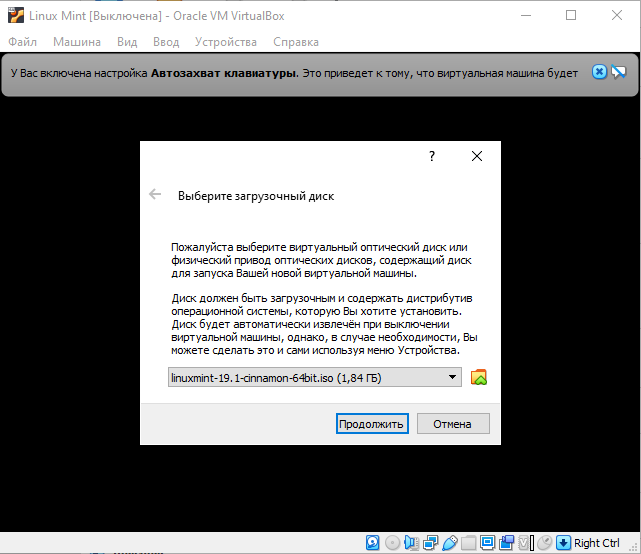 нажимаем «Продолжить» и ждем появления демонстрационной версии операционной системы.
нажимаем «Продолжить» и ждем появления демонстрационной версии операционной системы.
Установка ОС:
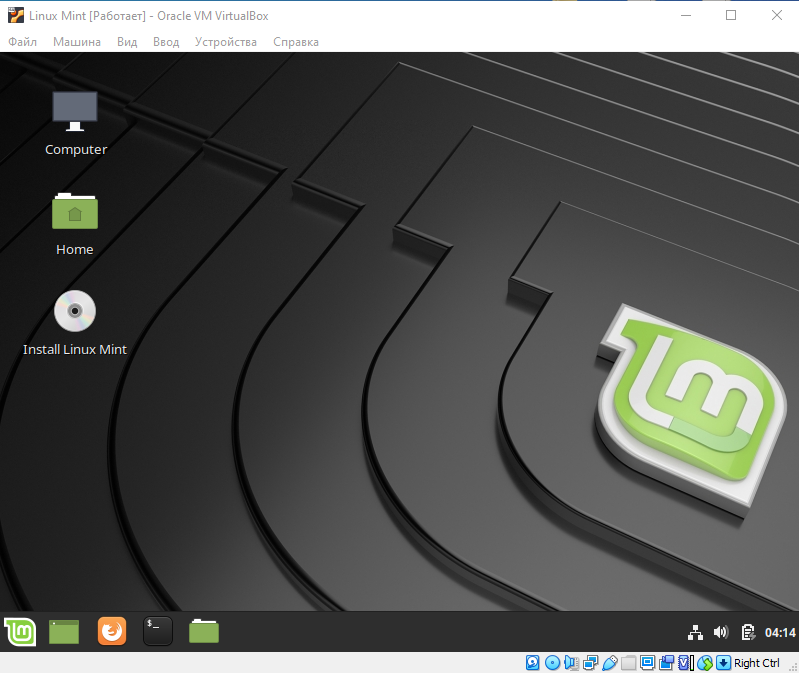
10.Нажимаем на иконку на рабочем столе с названием «InstallLinuxMint»для последующей установки операционной системы.
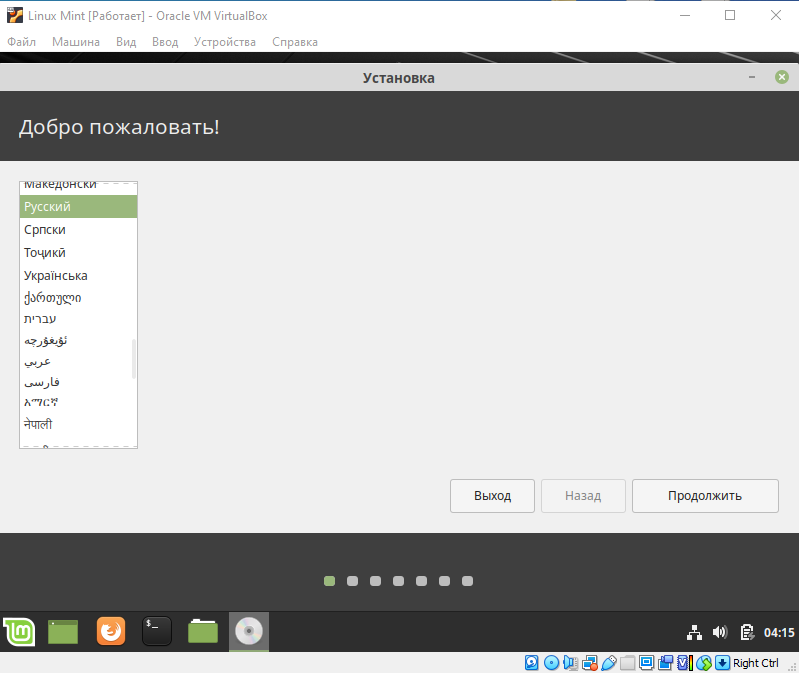
11. Запускается установщик LinuxMint. Выбираем язык, затем нажимаем «Продолжить».
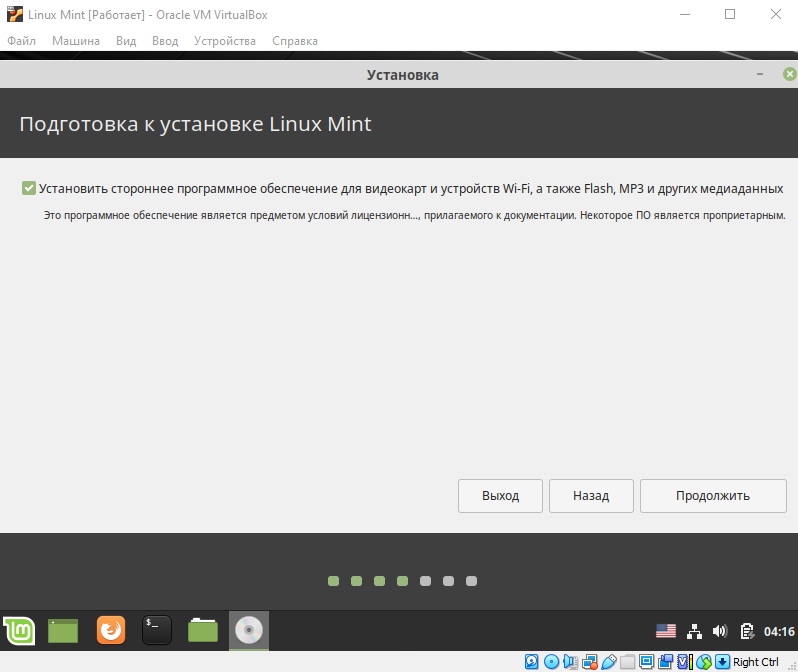 12. Жмем галочку для установки ПО для видеокарт, устройств Wi-Fi и других важных медиаданных.
12. Жмем галочку для установки ПО для видеокарт, устройств Wi-Fi и других важных медиаданных.
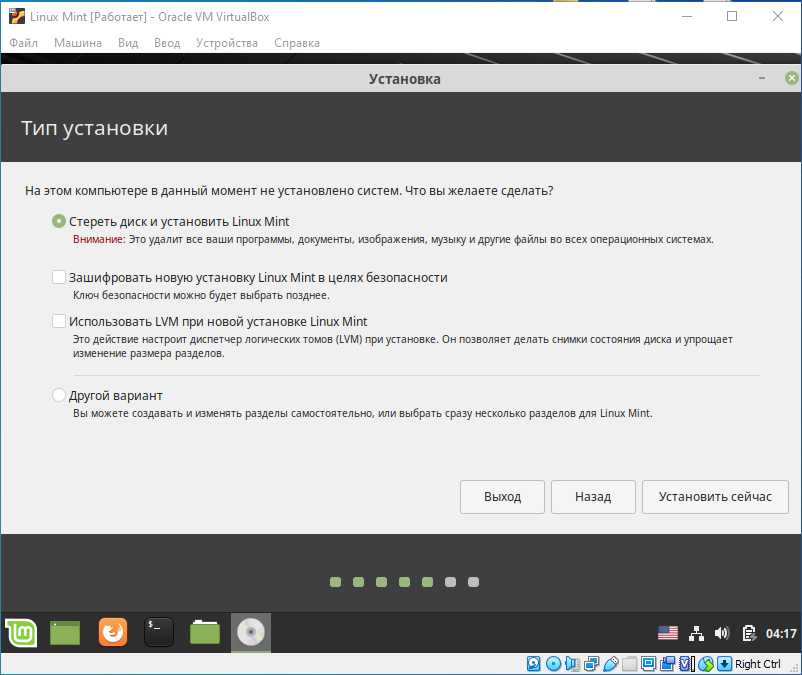
13. Стираем данные с виртуального жесткого диска.

14. Указываем личные данные: страну, город, имя, имя компьютера, имя пользователя и пароль.

15. Далее начинается установка LinuxMintна нашу виртуальную машину.
После установки операционной системы на виртуальную машину, нужно перезагрузить виртуальную машину.
Windows 10
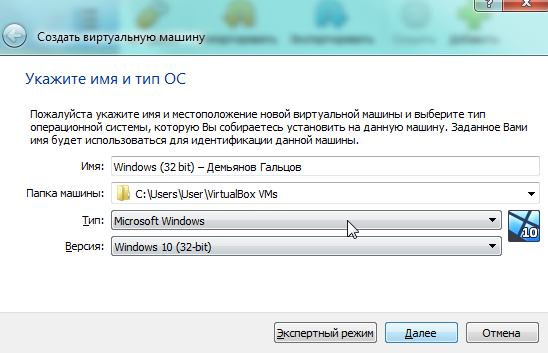 Создание виртуальной машины
Создание виртуальной машины
1. Запускаемпрограмму VirtualBox.
2. Длясозданияновойвиртуальноймашинынажимаемна сочетание клавиш Ctrl + N. Будетзапущенмастерсозданияновойвиртуальноймашины.
3. Впоследующемдиалоговомокнеуказываемимябудущеймашиныатакжетипоперационнойсистемы. Унасдолжнобытьуказано:
• ОперационнаясистемаWindows.
• ВерсияWindows 10Pro.
4. Назовем нашу ВМ, следуя указанным требованиям: название ОС, с указанием разрядности, и через знак «-» написать Фамилию. В нашем случае это выглядит следующим образом: Windows(32 bit) – Демьянов Гальцов
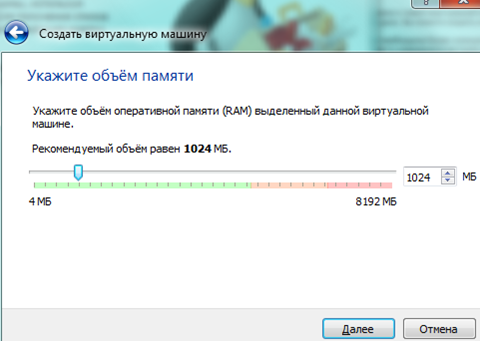 5. Вследующемдиалоговомокненеобходимоуказатьобъемоперативнойпамяти (ОП) будущеймашины. СогласноминимальнымсистемнымтребованиямразмерОПнедолженбытьменьше 512 Mb. Прифизическомобъеме8192 Mb, укажемразмердлявиртуальноймашины1024 Mb.
5. Вследующемдиалоговомокненеобходимоуказатьобъемоперативнойпамяти (ОП) будущеймашины. СогласноминимальнымсистемнымтребованиямразмерОПнедолженбытьменьше 512 Mb. Прифизическомобъеме8192 Mb, укажемразмердлявиртуальноймашины1024 Mb.
 6. Создаем новый виртуальный жесткий диск:
6. Создаем новый виртуальный жесткий диск:
7. Выбираем формат хранения: 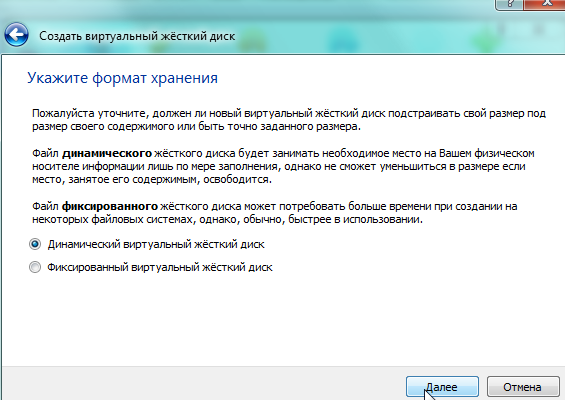
 8. Указываем имя иобъемжесткогодискабудущеймашины.
8. Указываем имя иобъемжесткогодискабудущеймашины.
Минимальныетребования50 Gb.,
9. Вследующемдиалоговомокне нам предлагается выбрать isoобраз операционной системы. В нашем случае используется ISOобраз Windows 10Pro. В проводнике находим ISOобраз операционной системы и нажимаем «открыть». После выбора операционной системы нажимаем «Продолжить».
Установка ОС
10. Выбираем язык, формат даты и времени, а также раскладку клавиатуры. 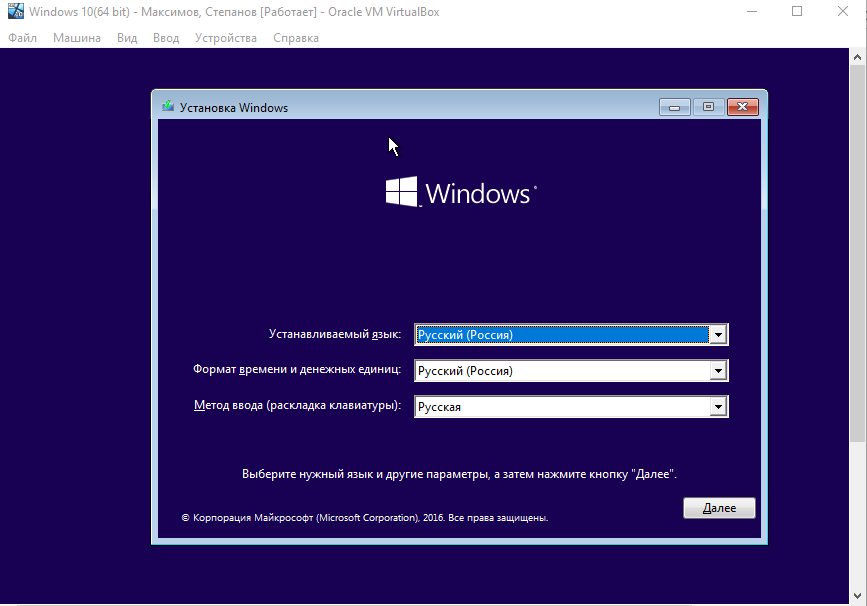
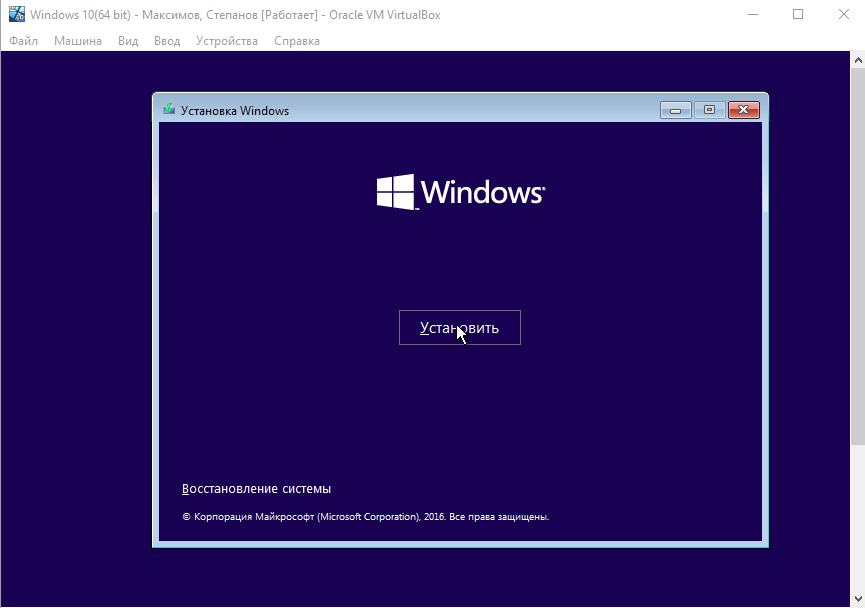 11. Нажимаем на кнопку «Установить»
11. Нажимаем на кнопку «Установить»
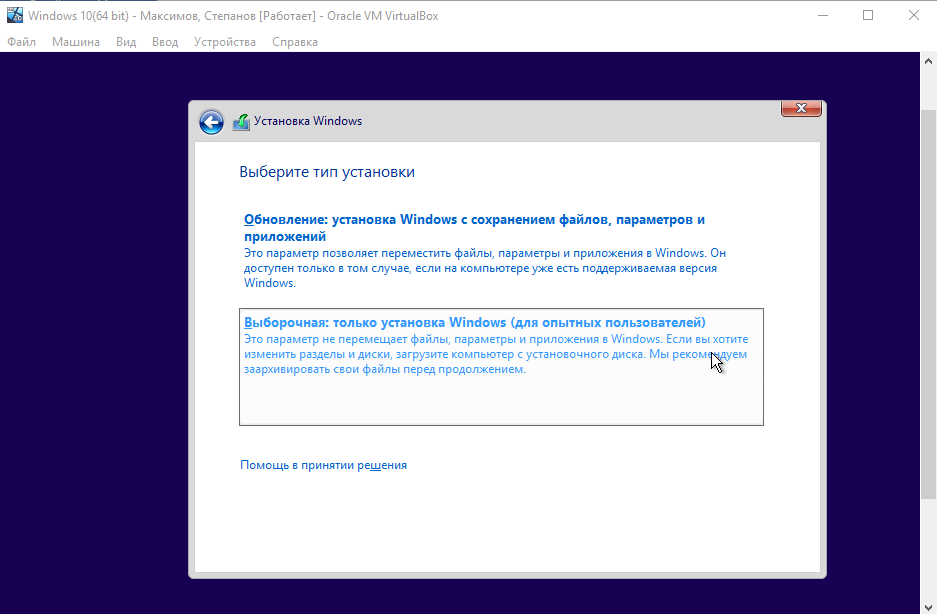
12. Выбираем тип установки:
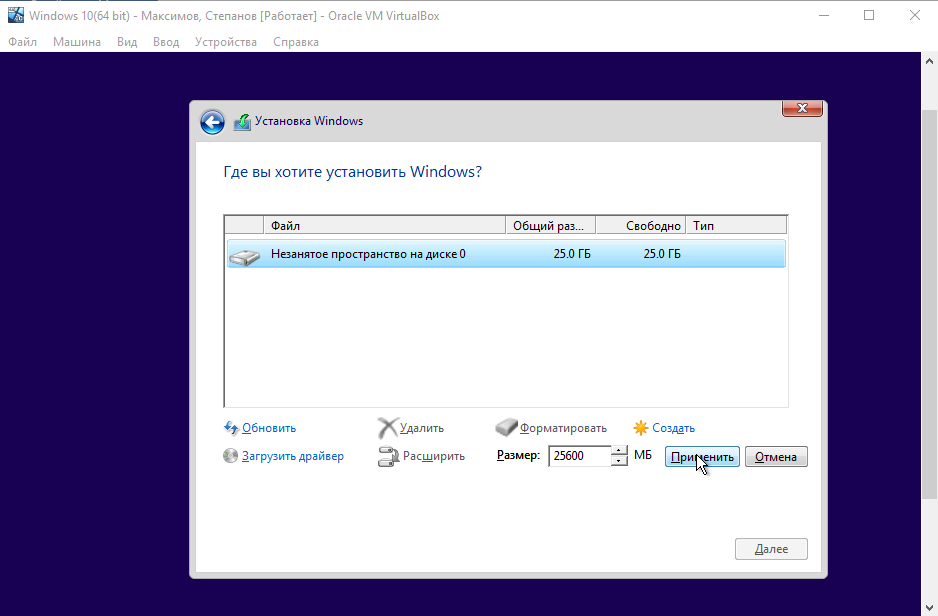 13. Создаем новый диск на незанятом пространстве и нажимаем «Далее»
13. Создаем новый диск на незанятом пространстве и нажимаем «Далее»
 14. Ожидаем процесс установки Windows.
14. Ожидаем процесс установки Windows.
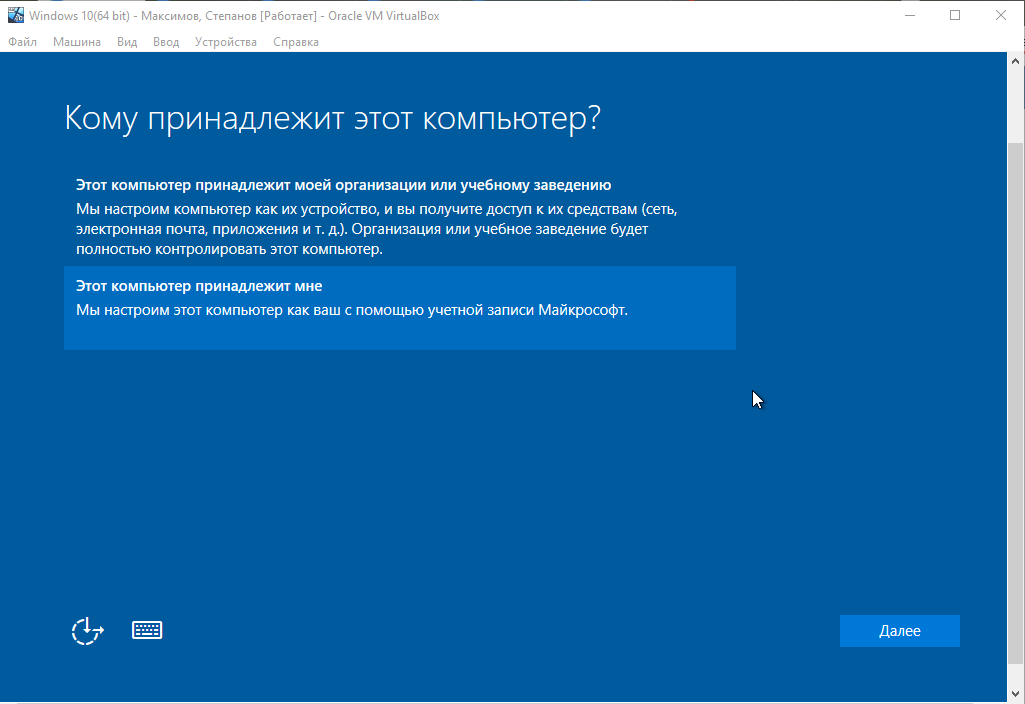
15. После перезагрузки нажимаем «Далее», где требуется изаполняем поля с личной информацией.
17. После непродолжительного ожидания, операционная система будет запущена.
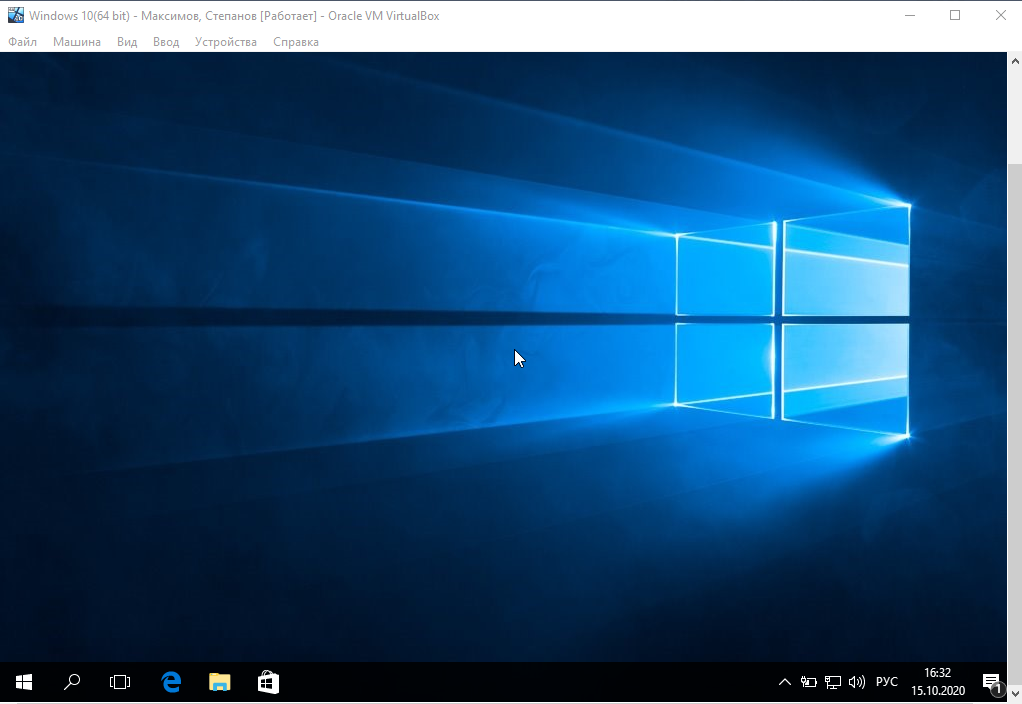
Вывод:мынаучились устанавливать операционную систему семейств Unix и Windows на компьютер.
Контрольные вопросы
1. Что такое операционная система?
Операционная система – это комплекс системных, управляющих и обрабатывающих программ, которые, с одной стороны, выступают как интерфейс между аппаратурой компьютера и пользователем с его задачами, а с другой стороны, предназначена для наиболее эффективного расходования ресурсов ВС и организация надежных вычислений.
Операционная система (ОС) – это совокупность программных средств, осуществляющая управление ресурсами компьютера, запуск прикладных программ и их взаимодействие с внешними устройствами и другими программами, а также обеспечивающая диалог пользователя с ЭВМ.
2. Функции ОС
-Организация взаимодействия (интерфейс) пользователя и ос.
-Обеспечение удобства, эффективности,надежности выполнения пользовательских программ, адаптация к пользователю.
-Организация хранения и поиска программ и данных на накопителях информации.
-Организация работы в компьютерных сетях.
-Обеспечение совместной работы нескольких пользователей.
-Обеспечение безопасности и защиты программ и данных.
3. Перечислите основные версии операционных систем семейства Windows.
Windows 1 (1985)
Windows 2 (1987)
Windows 3 (1990)
Windows NT 3.1 (1993)
Windows NT 3.5 Workstation (1994)
Windows NT 3.51 (1995)
Windows 95 (1995)
Windows NT 4.0 (1996)
Windows 98 (1998)
Windows Millenium (2000)
Windows 2000 (NT 5.0) (2000)
Windows XP (NT 5.1) (2001)
Windows Vista (NT 6.0) (2006)
Windows 7 (NT 6.1) (2009)
Windows 8 (NT 6.2) (2012)
Windows 8.1 (NT 6.3) (2013)
Windows 10 (NT 10) (2015)
4. Расскажите об отличиях ОС Windows 10 от других более ранних версиях операционных систем семейства Windows.
Меню «Пуск»
Главным отличием Windows 10 от предыдущей версии является полноценное меню «Пуск». Однако в этой редакции ОС доступ к программам и документам дополняет меню с приложениями в плиточном дизайне. Такое нововведение не должно напугать пользователей Windows 7, так как меню полностью настраивается. Динамические плитки могут менять размер и расположение. Помимо этого их можно группировать, закреплять на месте или удалять ненужные. Теперь в меню «Пуск» также находятся кнопки с выключением компьютера, настройками аккаунта, параметрами ОС и другими необходимыми функциями управления.
Новый браузер Edge
Совершенно новый браузер Microsoft Edge встанет на место привычного Internet Explorer. Он синхронизирован с помощником Cortana и обладает удобным и интуитивно понятным интерфейсом. Разработчики обещают высокую скорость работы браузера. IE останется в Windows 10 и будет обеспечивать обратную корпоративную совместимость.
Обновленный магазин Store
Корпорация Microsoft обновила магазин Store для Windows 10, предлагая универсальные приложения для пользователей ПК, планшетов, игровых приставок Xbox и смартфонов. Изменилась также навигация, дизайн интерфейса, рейтинговая система и добавились новые категории для приложений.
Новый Windows Defender
Владельцы Windows 8 успели оценить антивирус Windows Defender. Для новой версии разработчики упростили систему управления и активировали возможность автоматического управления защитой ПК в случае отсутствия обновлений у стороннего антивируса.
Режим экономии трафика
Делая упор на портативность, Windows 10 позаботилась о контроле трафика приложений. Можно не только отслеживать динамику данных, но и управлять подключениями, активируя режим экономии. В результате может быть приостановлена синхронизация, обновления и другие процессы.
5. Что такое ОС Linux?
ОС Linux – это свободная операционная система на базе ядра Unix, исходные коды которой открыты для просмотра и изменений.
6. Что такое дистрибутив?
Дистрибутив — это форма распространения программного обеспечения.
Дистрибутив обычно содержит программы для начальной инициализации системы. Случай дистрибутива операционной системы — инициализация аппаратной части, загрузка урезанной версии системы и запуск программы-установщика, программу-установщик (для выбора режимов и параметров установки) и набор специальных файлов, содержащих отдельные части системы (так называемые пакеты).
7. Перечислите основные дистрибутивы Linux. Объясните в чем их отличие.
1)Ubuntu – один из самых распространенных дистрибутивов, легко устанавливается и интуитивно понятен в работе.
2)Debian – еще один популярный дистрибутив. Самый стабильный дистрибутив из всех существующих.
3) Mint – простая и удобная система. Отлично подходит для начинающего пользователя.
4) Elementary – cчитается самой стильной современной ОС, отдаленно напоминающей macOS, но при этом выгодно отличающейся в лучшую сторону. Обладает качественной рабочей средой Pantheon, основанной на Gnome.
5) ROSA Desktop Fresh – одна из самых популярных российских систем на базе ядра Linux. Из-за этого она отлично подходит для русскоязычных пользователей.
6) Kali - операционная система для хакеров. Kali «из коробки» оснащается различным шпионским ПО, которое помогает анализировать окружающие доступные сети и трафик.
Чем отличаются:
1) Интерфейс.
2) Прикладные программы.
3) Разработчики дистрибутива.
4)Дизайн.
5)То, на каком ядре работает данный дистрибутив.
8. Какую файловую систему использует для работы установленный Вами дистрибутив Windows и Linux?
Windows использует NTFS.
9. Что такое установка ОС?
Установка ОС – процесс, при котором файлы ОС копируются с оптического диска дистрибутива на жесткий диск компьютера.
10. Какие варианты установки ОС существуют?
Варианты установки ОС:
1. Установка с нуля – выполняется на новую (только что собранную или купленную) систему или при отсутствии возможности обновления существующей ОС до требуемой. В процессе из раздела установки ОС удалаются все данные. Прикладные программы приходится переустанавливать.
2. Обновление – выполняется если платформа ОС меняется. При этом настройки конфигурации системы, приложения и данные сохраняются. Файлы старой ОС просто заменяются файлами новой.
3. Многовариантная загрузка – выполняется при необходимости использования нескольких ОС на одном ПК.
Каждая ОС находится в отдельном разделе, у каждой могут быть собственные файлы и настройки конфигурации. При загрузке открывается меню выбора нужной ОС. Одновременно можно запустить только одну ОС,которая будет полностью контролировать аппаратное обеспечение.
4. Виртуализация. Технология виртуализации часто используется на серверах. Она позволяет запускать несколько копий ОС на одном комплексе аппаратного обеспечения, создавая, таким образом, несколько виртуальных машин. Каждое виртуальное устройство можно рассматривать как отдельный компьютер. Благодаря этому один физический ресурс может работать как несколько логических.
11. Перечислите основные этапы установки операционной системы. Имеются ли отличия в типовых алгоритмах установки ОС разных семейств? Если да, в чем они заключаются?
Этапы установки ОС:
1. Сбор сведений: выбор параметров установки.
•сбор информации о компьютере, анализ конфигурации (проверка того, соответствует ли аппаратная конфигурация компьютера требованиям, необходимым для использования ОС).
•выбор варианта установки (обновление или новая).
•ознакомление с лицензионным соглашением.
•указание серийного номера.
•выбор специальных параметров установки: использование многовариантной загрузки, выбор расположения файлов дистрибутива, имя папки для сохранения файлов ОС, специальные возможности, экранная лупа, экранный диктор, языки ввода и раскладки клавиатуры.
2. Динамическое обновление.
Появление новых аппаратных компонентов влечет за собой появление новых драйверов, которых не было на момент появления ОС и которые отсутствуют в дистрибутиве. Процедура динамического обновления выполняет проверку наличия обновленных драйверов и загрузку самых последних версий драйверов и может выполняться в процессе установки ОС.
3. Подготовка к установке, начало установки.
• копирование на жесткий диск установочных файлов и перезагрузка системы.
• выбор логического диска для установки, его проверка и, возможно, форматирование под файловую систему. I
4. этап. Установка.
•ввод персональной информации о пользователе (например, имя и организация).
•выбор опций языков ввода и региональных стандартов.
•ввод имени компьютера и пароля администратора.
•настройка параметров отображения даты и времени.
•настройка параметров сети.
Завершение процесса установки.
• завершение настройки устройств.
• настройка подключения к сети Интернет.
• активация операционной системы.
• создание учетных записей локальных пользователей.
• завершение конфигурирования.
12. Что такое загрузка ОС?
Загрузка ОС – процесс при котором происходит: тестирование работоспособности процессора, памяти и др.устройства; вывод на экран монитора критических диагностичских сообщений о процессе тестирования. После окончания загрузки ОС пользователь получает возможность управлять компьютером с использованием графического интерфейса ОС.
ОТЧЕТ О ПРАКТИЧЕСКОМ ЗАНЯТИИ №1
Тема: Установка операционных систем семейства Unix.
Цель: Научиться устанавливать операционную систему семейства Unix на компьютер.
Оборудование и/или программное обеспечение: ПКIntel(R) Core(TM) i3-2330MCPU @ 2.20GHz,ОЗУ 8,00 ГБ,установочный образ ОС семейства UNIX, программа VirtualBox
Практическая часть
LinuxMint.
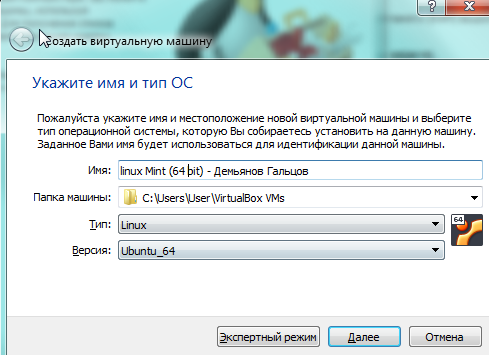 Создание виртуальной машины:
Создание виртуальной машины:
1. Запускаемпрограмму VirtualBox.
2. Длясозданияновойвиртуальноймашинынажимаемна сочетание клавиш Ctrl + N. Будетзапущенмастерсозданияновойвиртуальноймашины.
3. Впоследующемдиалоговомокнеуказываемимябудущеймашиныатакжетипоперационнойсистемы. Унасдолжнобытьуказано:
• ОперационнаясистемаLinux
• ВерсияLinuxMint.
4. Назовем нашу ВМ, следуя указанным требованиям: название ОС, с указанием разрядности, и через знак «-» написать Фамилию. В нашем случае это выглядит следующим образом: linuxMint (64 bit) - Демьянов Гальцов
5. Вследующемдиалоговомокненеобходимоуказатьобъемоперативнойпамяти (ОП) будущеймашины. СогласноминимальнымсистемнымтребованиямразмерОПнедолженбытьменьше 512 Mb. Прифизическомобъеме8192 Mb, укажемразмердлявиртуальноймашины1024 Mb.

 6. Создаем новый виртуальный жесткий диск:
6. Создаем новый виртуальный жесткий диск:

7. Выбираем формат хранения:

8. Указываем имя иобъемжесткогодискабудущеймашины. Минимальныятребования10 Gb, но поставим 16.
9. Вследующемдиалоговомокне нам предлагается выбрать isoобраз операционной системы. В нашем случае используется ISOобраз LinuxMint. В проводнике находим ISOобраз операционной системы и нажимаем «открыть». После выбора операционной системы 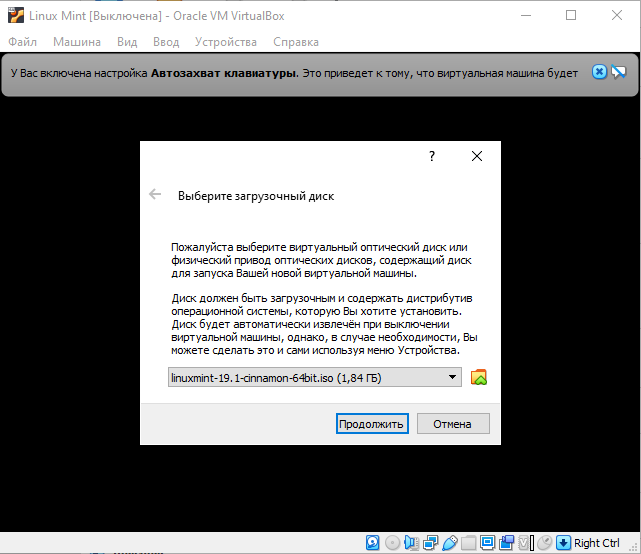 нажимаем «Продолжить» и ждем появления демонстрационной версии операционной системы.
нажимаем «Продолжить» и ждем появления демонстрационной версии операционной системы.
Установка ОС:
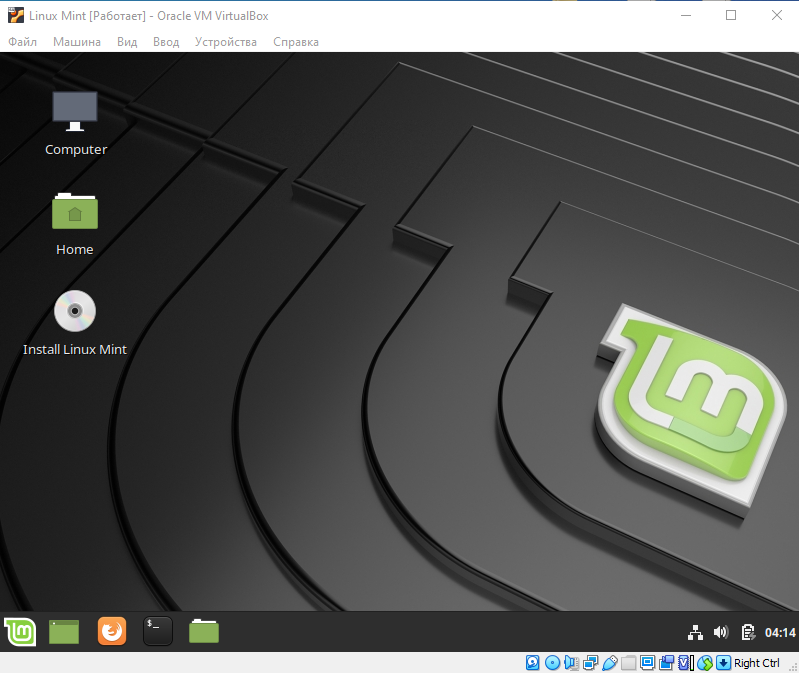
10.Нажимаем на иконку на рабочем столе с названием «InstallLinuxMint»для последующей установки операционной системы.
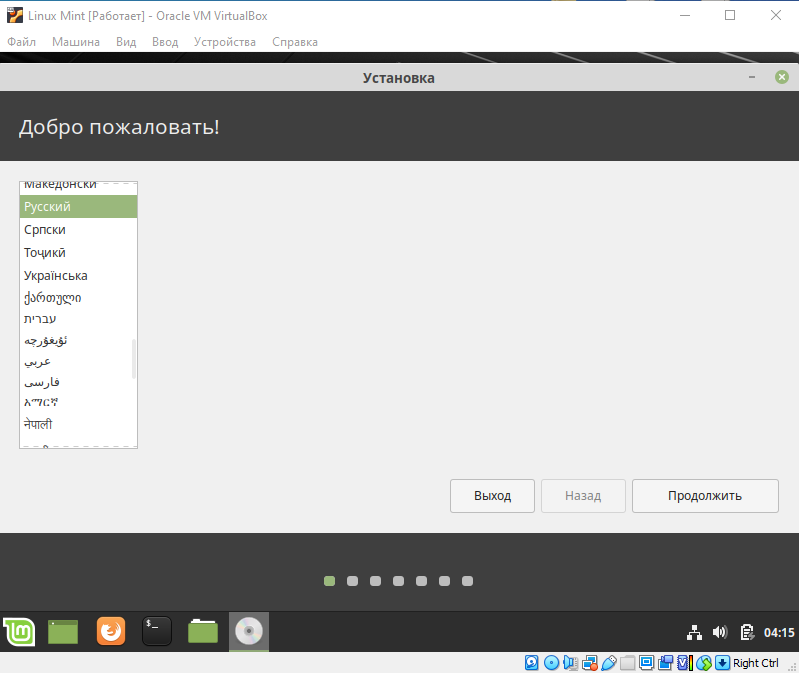
11. Запускается установщик LinuxMint. Выбираем язык, затем нажимаем «Продолжить».
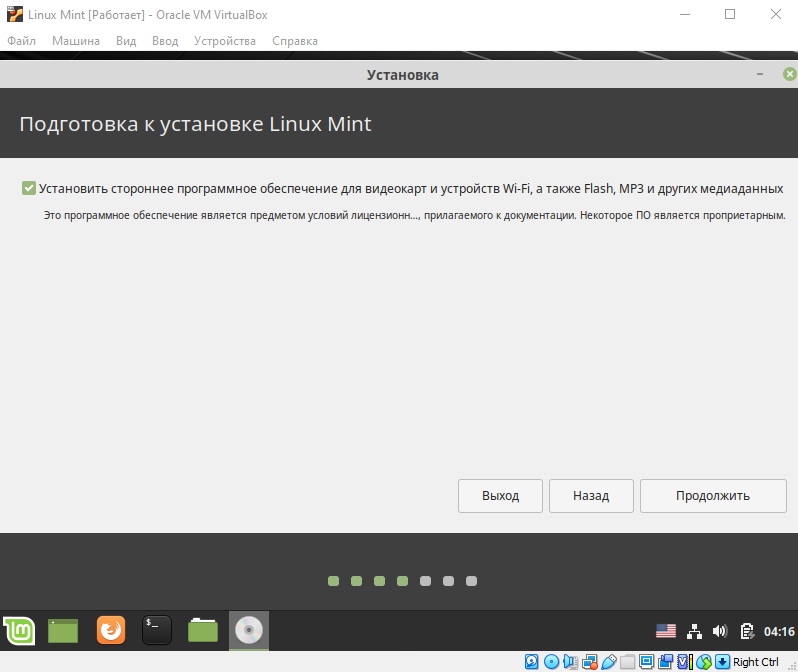 12. Жмем галочку для установки ПО для видеокарт, устройств Wi-Fi и других важных медиаданных.
12. Жмем галочку для установки ПО для видеокарт, устройств Wi-Fi и других важных медиаданных.
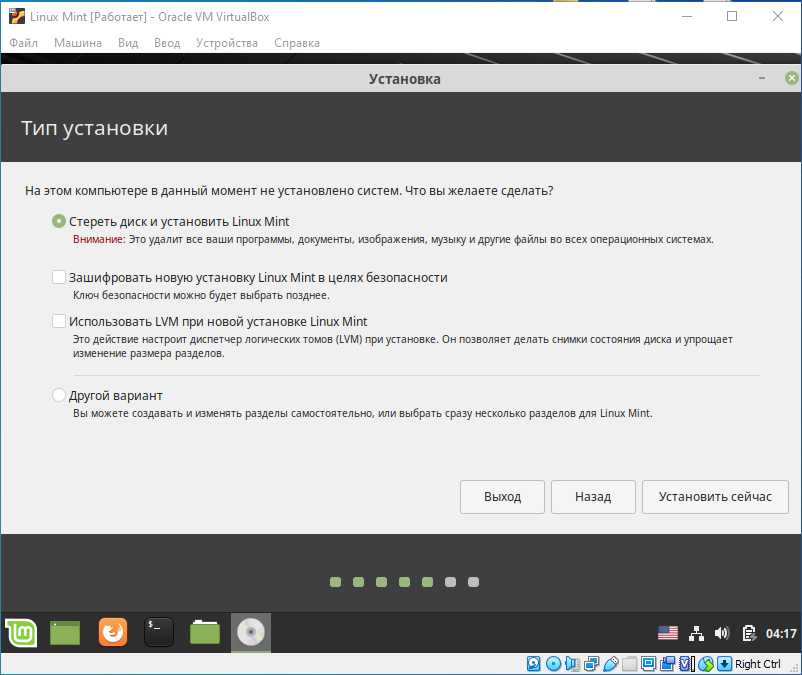
13. Стираем данные с виртуального жесткого диска.

14. Указываем личные данные: страну, город, имя, имя компьютера, имя пользователя и пароль.

15. Далее начинается установка LinuxMintна нашу виртуальную машину.
После установки операционной системы на виртуальную машину, нужно перезагрузить виртуальную машину.
Windows 10
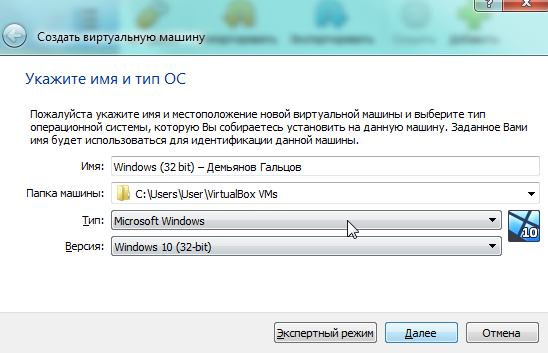 Создание виртуальной машины
Создание виртуальной машины
1. Запускаемпрограмму VirtualBox.
2. Длясозданияновойвиртуальноймашинынажимаемна сочетание клавиш Ctrl + N. Будетзапущенмастерсозданияновойвиртуальноймашины.
3. Впоследующемдиалоговомокнеуказываемимябудущеймашиныатакжетипоперационнойсистемы. Унасдолжнобытьуказано:
• ОперационнаясистемаWindows.
• ВерсияWindows 10Pro.
4. Назовем нашу ВМ, следуя указанным требованиям: название ОС, с указанием разрядности, и через знак «-» написать Фамилию. В нашем случае это выглядит следующим образом: Windows(32 bit) – Демьянов Гальцов
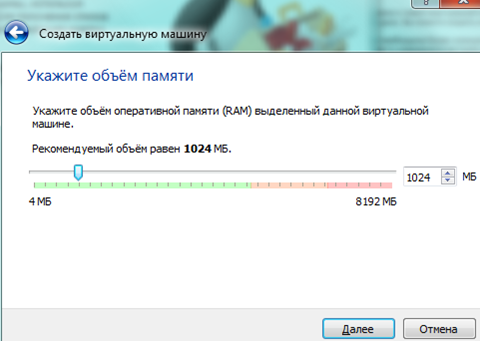 5. Вследующемдиалоговомокненеобходимоуказатьобъемоперативнойпамяти (ОП) будущеймашины. СогласноминимальнымсистемнымтребованиямразмерОПнедолженбытьменьше 512 Mb. Прифизическомобъеме8192 Mb, укажемразмердлявиртуальноймашины1024 Mb.
5. Вследующемдиалоговомокненеобходимоуказатьобъемоперативнойпамяти (ОП) будущеймашины. СогласноминимальнымсистемнымтребованиямразмерОПнедолженбытьменьше 512 Mb. Прифизическомобъеме8192 Mb, укажемразмердлявиртуальноймашины1024 Mb.
 6. Создаем новый виртуальный жесткий диск:
6. Создаем новый виртуальный жесткий диск:
7. Выбираем формат хранения: 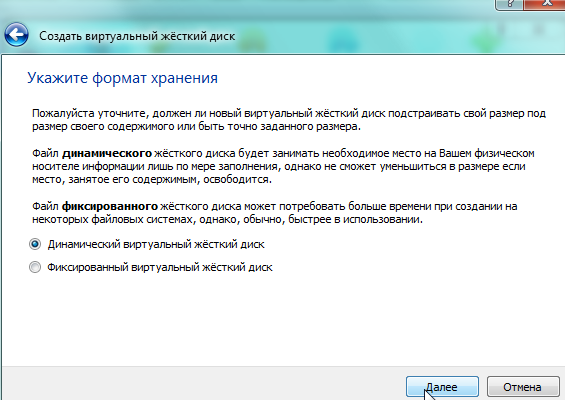
 8. Указываем имя иобъемжесткогодискабудущеймашины.
8. Указываем имя иобъемжесткогодискабудущеймашины.
Минимальныетребования50 Gb.,
9. Вследующемдиалоговомокне нам предлагается выбрать isoобраз операционной системы. В нашем случае используется ISOобраз Windows 10Pro. В проводнике находим ISOобраз операционной системы и нажимаем «открыть». После выбора операционной системы нажимаем «Продолжить».
Установка ОС
10. Выбираем язык, формат даты и времени, а также раскладку клавиатуры. 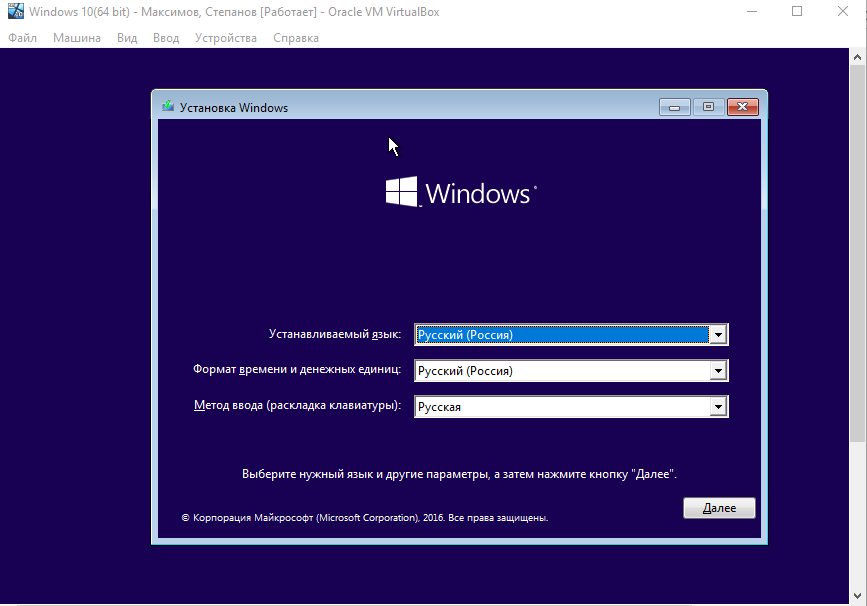
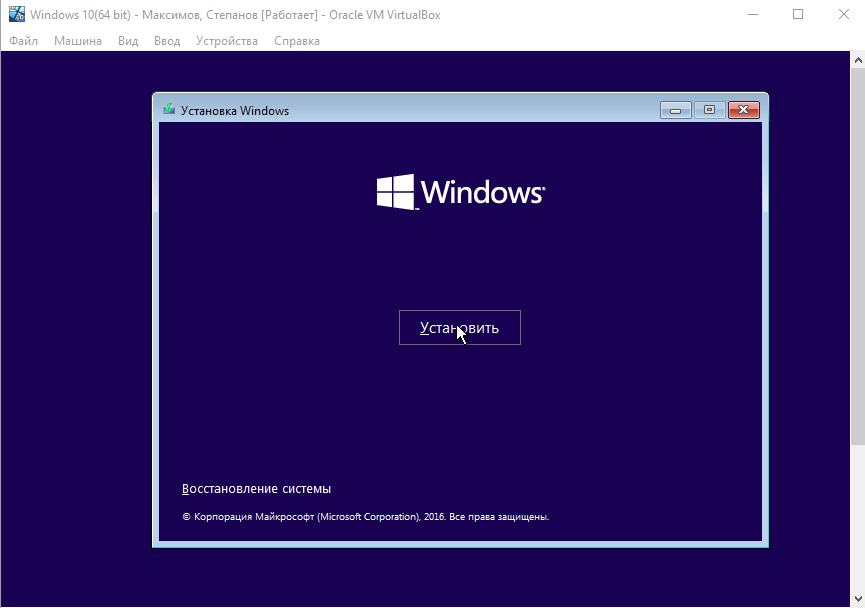 11. Нажимаем на кнопку «Установить»
11. Нажимаем на кнопку «Установить»
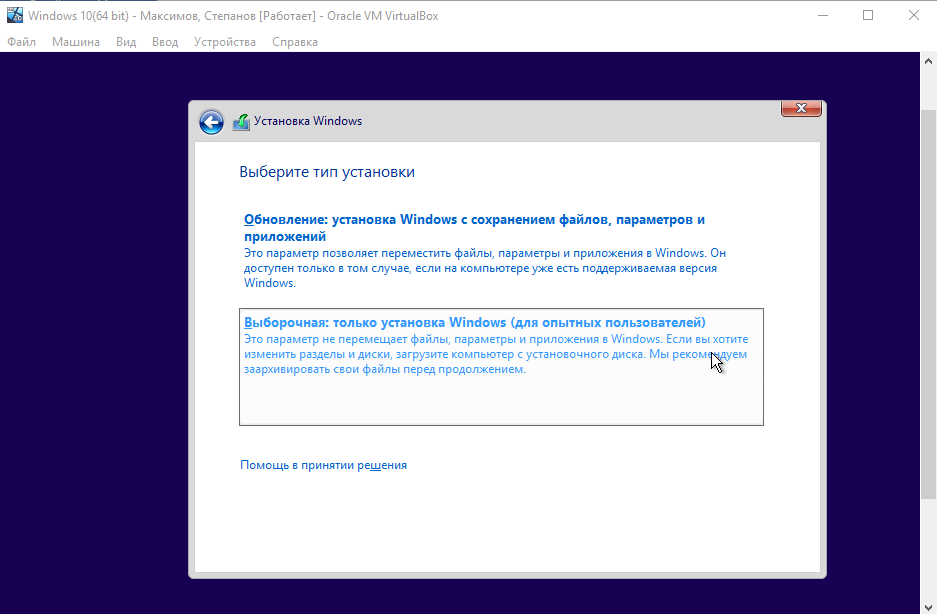
12. Выбираем тип установки:
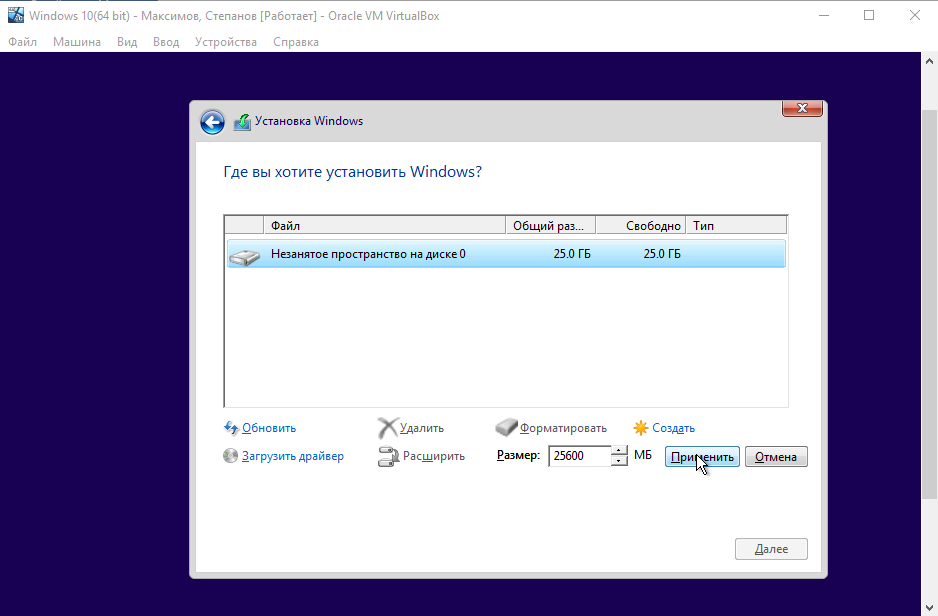 13. Создаем новый диск на незанятом пространстве и нажимаем «Далее»
13. Создаем новый диск на незанятом пространстве и нажимаем «Далее»
 14. Ожидаем процесс установки Windows.
14. Ожидаем процесс установки Windows.
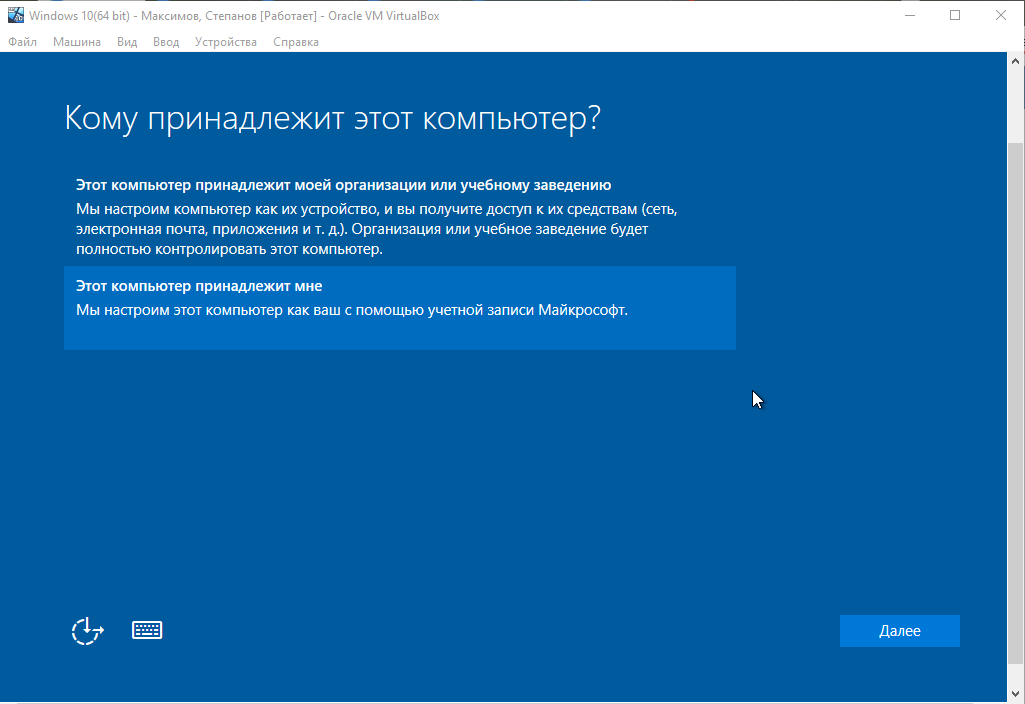
15. После перезагрузки нажимаем «Далее», где требуется изаполняем поля с личной информацией.
17. После непродолжительного ожидания, операционная система будет запущена.
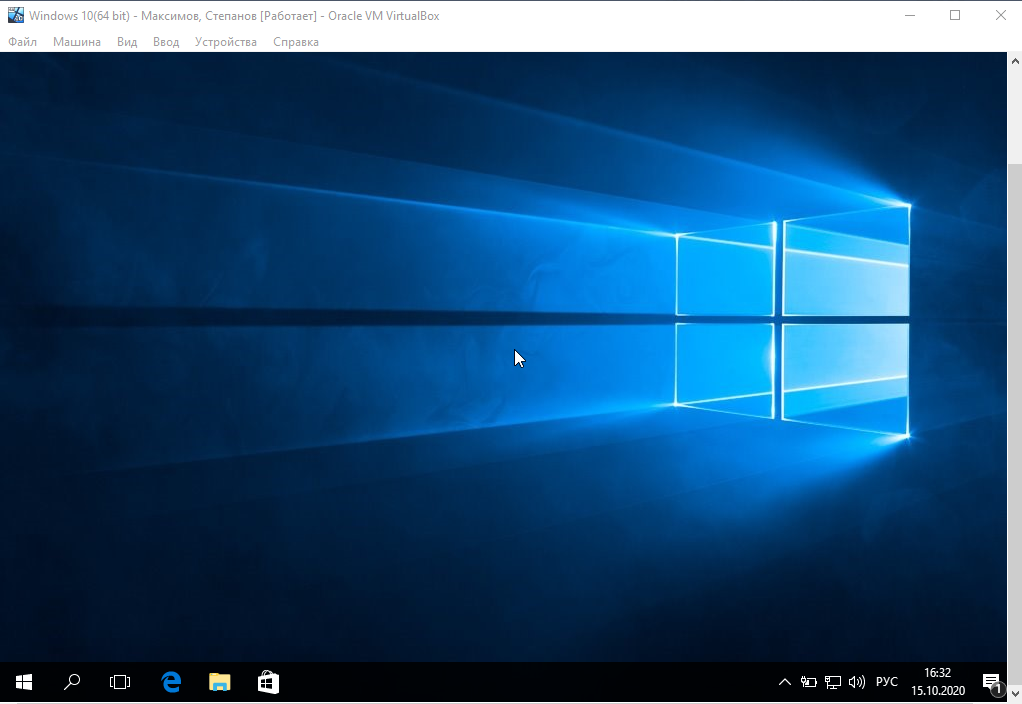
Вывод:мынаучились устанавливать операционную систему семейств Unix и Windows на компьютер.
Контрольные вопросы
1. Что такое операционная система?
Операционная система – это комплекс системных, управляющих и обрабатывающих программ, которые, с одной стороны, выступают как интерфейс между аппаратурой компьютера и пользователем с его задачами, а с другой стороны, предназначена для наиболее эффективного расходования ресурсов ВС и организация надежных вычислений.
Операционная система (ОС) – это совокупность программных средств, осуществляющая управление ресурсами компьютера, запуск прикладных программ и их взаимодействие с внешними устройствами и другими программами, а также обеспечивающая диалог пользователя с ЭВМ.
2. Функции ОС
-Организация взаимодействия (интерфейс) пользователя и ос.
-Обеспечение удобства, эффективности,надежности выполнения пользовательских программ, адаптация к пользователю.
-Организация хранения и поиска программ и данных на накопителях информации.
-Организация работы в компьютерных сетях.
-Обеспечение совместной работы нескольких пользователей.
-Обеспечение безопасности и защиты программ и данных.
3. Перечислите основные версии операционных систем семейства Windows.
Windows 1 (1985)
Windows 2 (1987)
Windows 3 (1990)
Windows NT 3.1 (1993)
Windows NT 3.5 Workstation (1994)
Windows NT 3.51 (1995)
Windows 95 (1995)
Windows NT 4.0 (1996)
Windows 98 (1998)
Windows Millenium (2000)
Windows 2000 (NT 5.0) (2000)
Windows XP (NT 5.1) (2001)
Windows Vista (NT 6.0) (2006)
Windows 7 (NT 6.1) (2009)
Windows 8 (NT 6.2) (2012)
Windows 8.1 (NT 6.3) (2013)
Windows 10 (NT 10) (2015)
4. Расскажите об отличиях ОС Windows 10 от других более ранних версиях операционных систем семейства Windows.
Меню «Пуск»
Главным отличием Windows 10 от предыдущей версии является полноценное меню «Пуск». Однако в этой редакции ОС доступ к программам и документам дополняет меню с приложениями в плиточном дизайне. Такое нововведение не должно напугать пользователей Windows 7, так как меню полностью настраивается. Динамические плитки могут менять размер и расположение. Помимо этого их можно группировать, закреплять на месте или удалять ненужные. Теперь в меню «Пуск» также находятся кнопки с выключением компьютера, настройками аккаунта, параметрами ОС и другими необходимыми функциями управления.



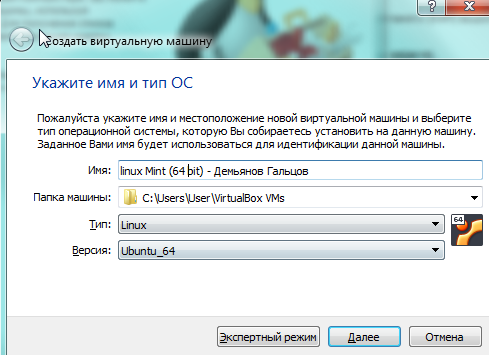 Создание виртуальной машины:
Создание виртуальной машины:
 6. Создаем новый виртуальный жесткий диск:
6. Создаем новый виртуальный жесткий диск:

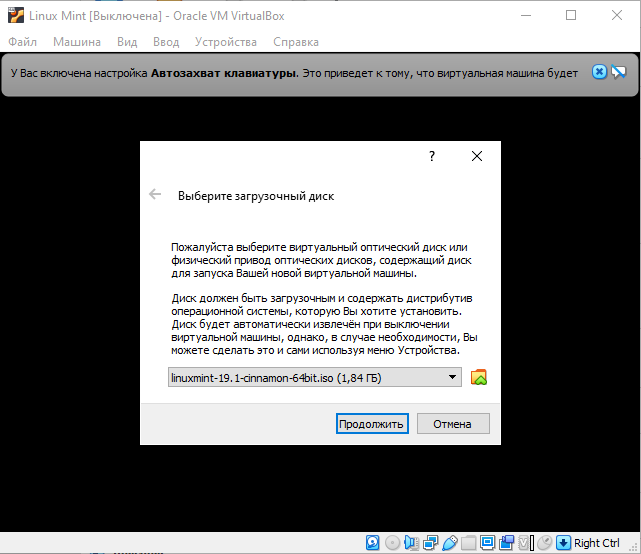 нажимаем «Продолжить» и ждем появления демонстрационной версии операционной системы.
нажимаем «Продолжить» и ждем появления демонстрационной версии операционной системы.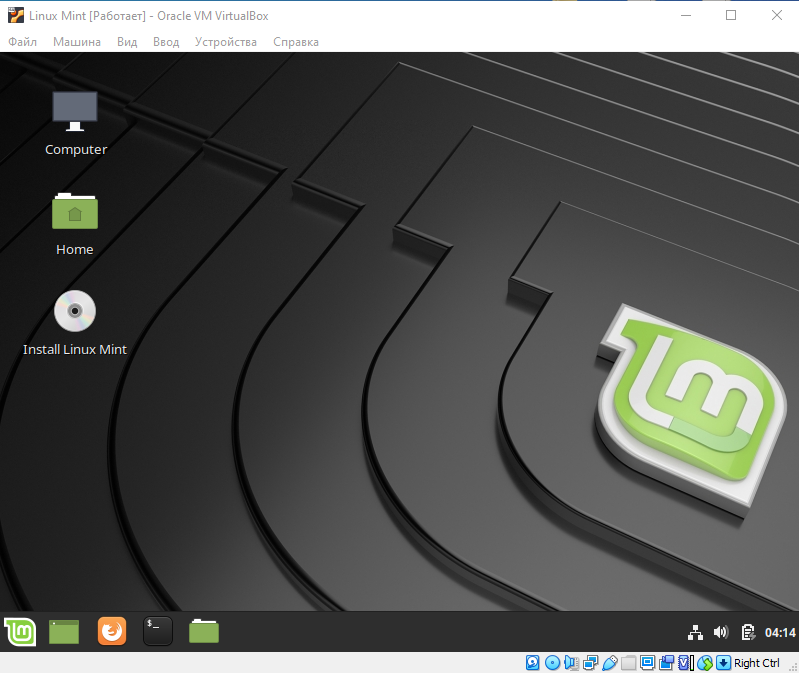
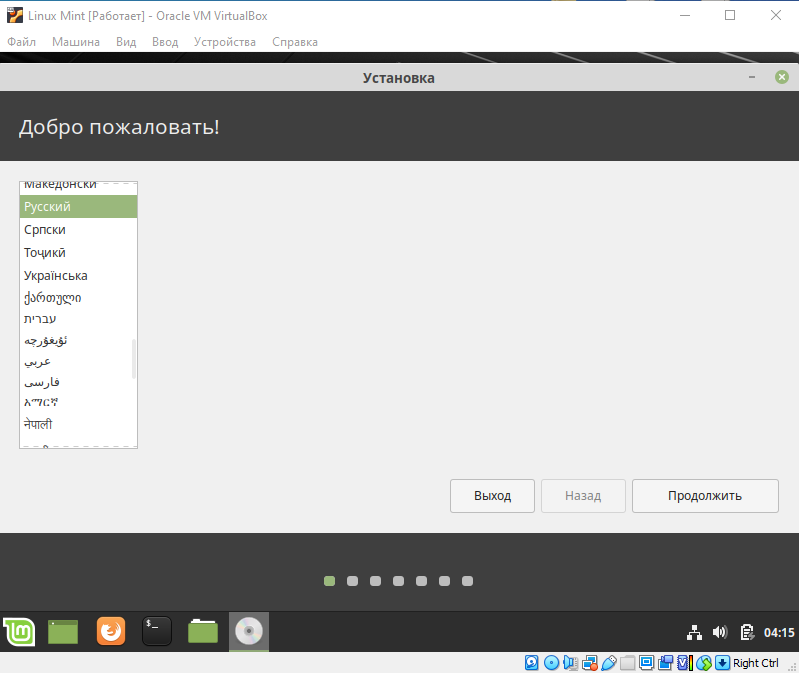
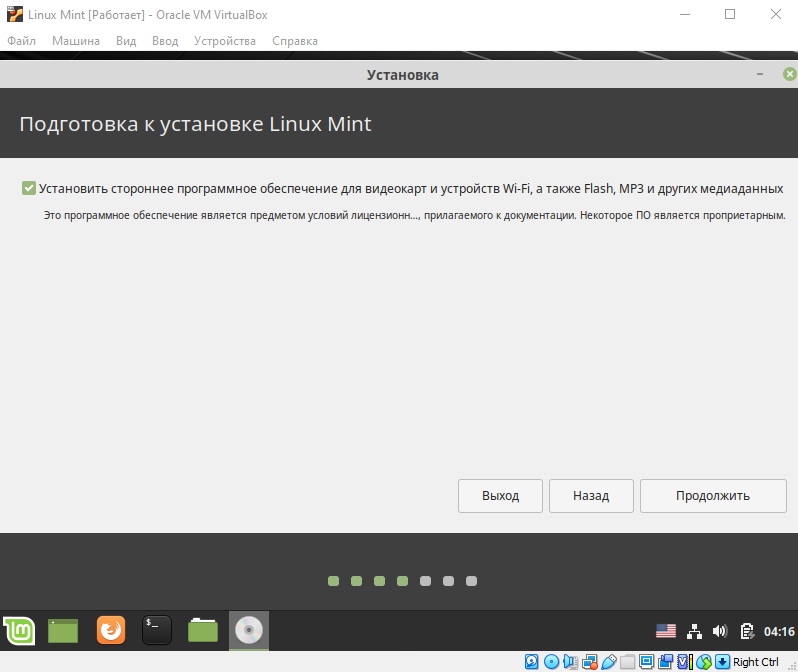 12. Жмем галочку для установки ПО для видеокарт, устройств Wi-Fi и других важных медиаданных.
12. Жмем галочку для установки ПО для видеокарт, устройств Wi-Fi и других важных медиаданных.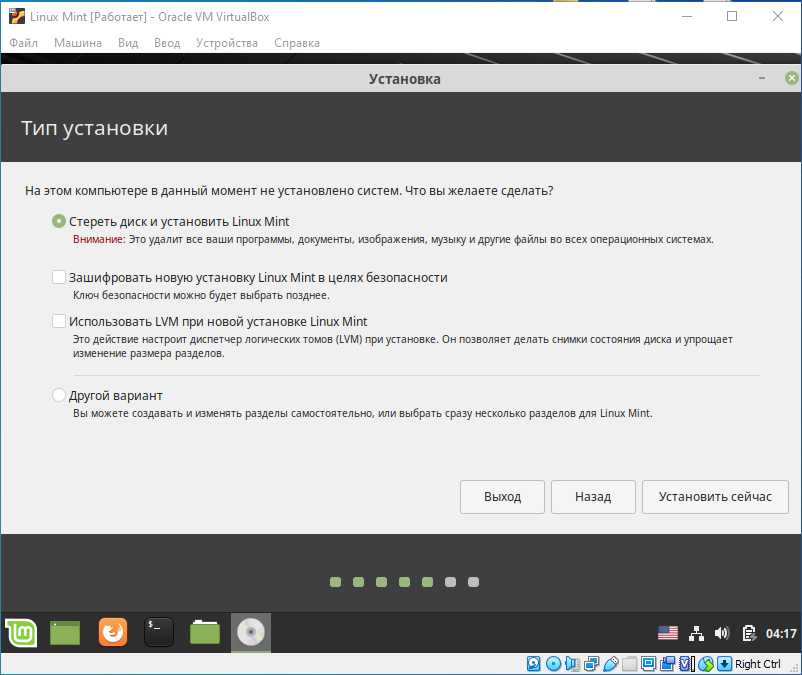


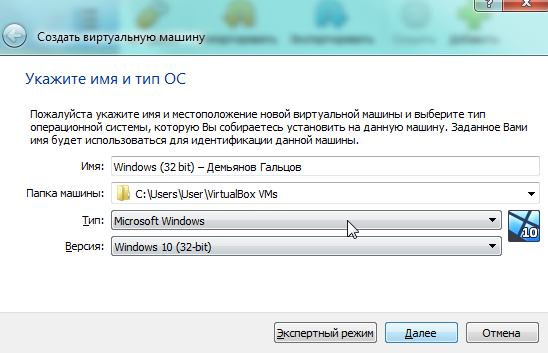 Создание виртуальной машины
Создание виртуальной машины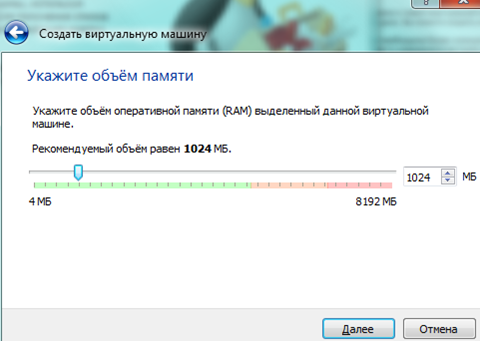 5. Вследующемдиалоговомокненеобходимоуказатьобъемоперативнойпамяти (ОП) будущеймашины. СогласноминимальнымсистемнымтребованиямразмерОПнедолженбытьменьше 512 Mb. Прифизическомобъеме8192 Mb, укажемразмердлявиртуальноймашины1024 Mb.
5. Вследующемдиалоговомокненеобходимоуказатьобъемоперативнойпамяти (ОП) будущеймашины. СогласноминимальнымсистемнымтребованиямразмерОПнедолженбытьменьше 512 Mb. Прифизическомобъеме8192 Mb, укажемразмердлявиртуальноймашины1024 Mb. 6. Создаем новый виртуальный жесткий диск:
6. Создаем новый виртуальный жесткий диск: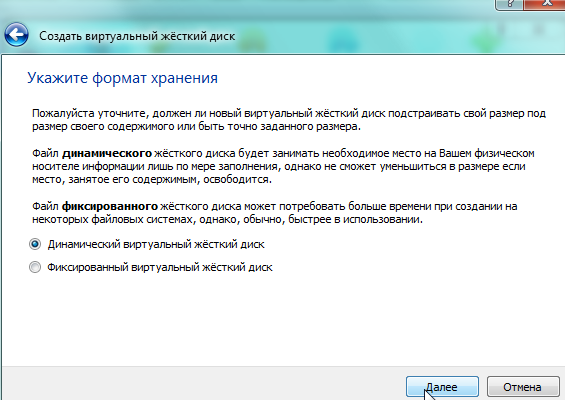
 8. Указываем имя иобъемжесткогодискабудущеймашины.
8. Указываем имя иобъемжесткогодискабудущеймашины.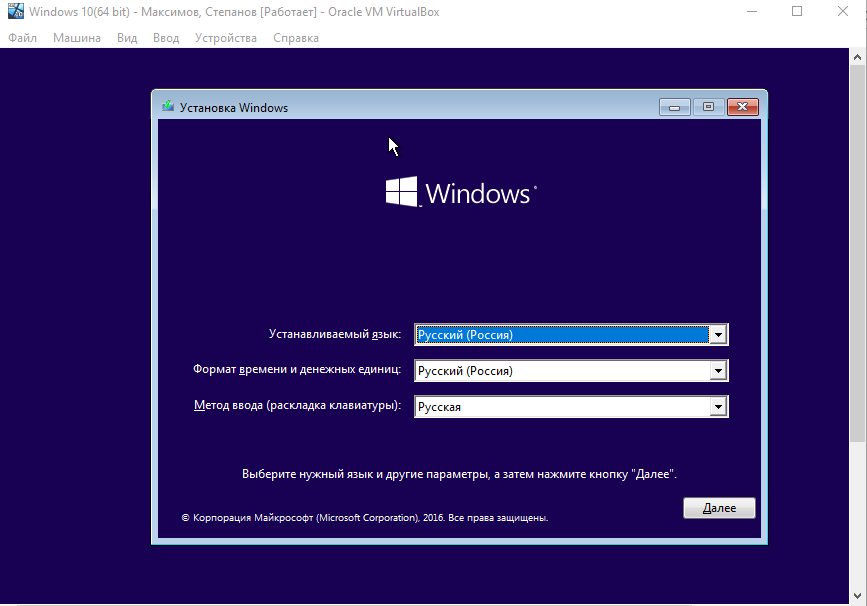
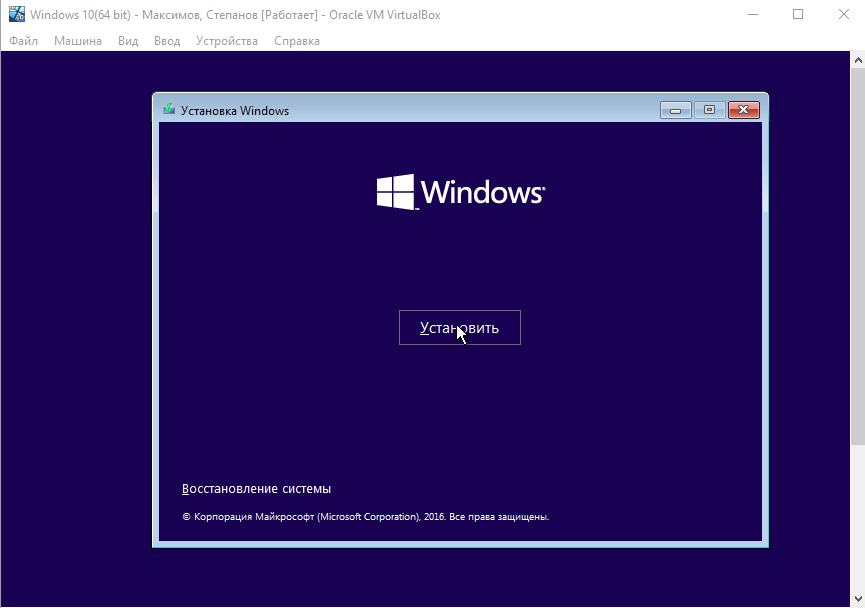 11. Нажимаем на кнопку «Установить»
11. Нажимаем на кнопку «Установить»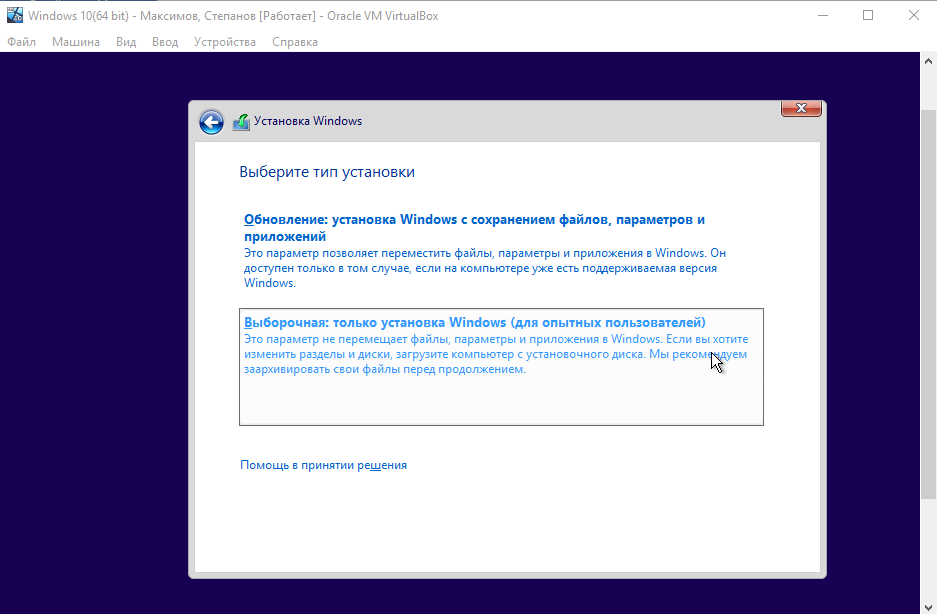
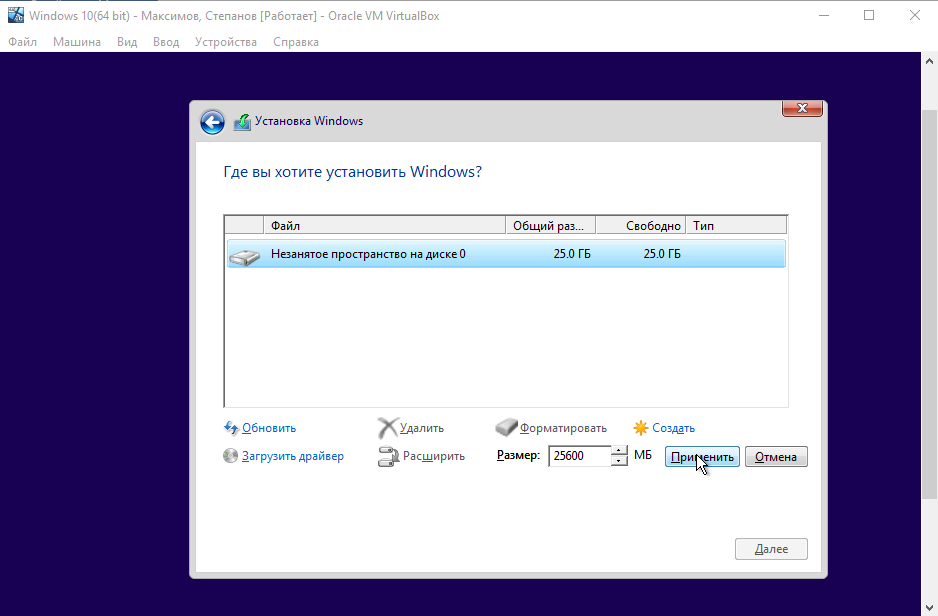 13. Создаем новый диск на незанятом пространстве и нажимаем «Далее»
13. Создаем новый диск на незанятом пространстве и нажимаем «Далее» 14. Ожидаем процесс установки Windows.
14. Ожидаем процесс установки Windows.